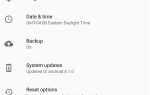Протягом багатьох років Android набагато краще займається нав’язливими оголошеннями. Речі прийшли до того моменту, коли ці незручності в більшості випадків не є проблемою для більшості з нас. Тим не менш, є ще кілька оголошень обтяжених додатків, які охоплені вразливостями — особливо ті, які бомбардують екран блокування з оголошеннями.
Щоб обмежити цю приховану практику, Google нещодавно ввів заборону на використання програми блокування екрану, але тільки для додатків, які не продавалися як заміни екрана блокування. Це призвело до виникнення декількох підозрілих програм, які все ще переповнені магазином Play, щоб кожен міг встановити.
- Не пропустіть: блокуйте оголошення на всіх ваших програмах Android без додаткового розряду акумулятора
Якщо ви станете жертвою однієї з цих підозрілих програм, рішення — просто видалити програму. На жаль, зробити це може бути простіше, ніж зробити, якщо ви нещодавно завантажили багато програм, і ви не можете бути впевнені, який з них перехоплює блокування екрану. Методи, описані нижче, допоможуть вам досягти речей.
Спосіб 1. Перевірте історію завантажень
Найпростіший спосіб відстежити програму, що викликає проблему, — відобразити історію завантажень у магазині Play. Отже, зробивши підказку від Шерлока Холмса, вам потрібно переглянути ваші кроки та дізнатися, які програми, які ви встановили, збігаються з відображенням оголошень на екрані блокування.
Для цього відкрийте додаток Play Store на пристрої, а потім натисніть кнопку гамбургера або проведіть пальцем з лівого боку екрана, щоб відкрити меню. Виберіть «Мої ігри для додатків» у меню, потім натисніть вкладку «Встановлено» у верхній частині наступної сторінки.


Після цього виберіть кнопку сортування праворуч, яка за замовчуванням встановлена на «Алфавітний», і спочатку виберіть «Нещодавно використана», оскільки багато затінених програм із небажаними додатками блокування екрана працюють у фоновому режимі. Крім того, ви можете вибрати параметр «Останнє оновлення» у рядку сортування та переглянути список нещодавно оновлених програм, щоб визначити програму, що викликає проблему.


Незалежно від того, як ви вирішите відсортувати список, виберіть всі підозрілі програми та видаліть їх як завжди, а потім поверніться на екран блокування, щоб побачити, чи показуються ваші оголошення. Промийте і повторіть, поки проблема не буде вирішена.


Спосіб 2: Перевірте параметри системи
Якщо ви не можете вирішити проблему за допомогою описаного вище методу, вам необхідно вжити більш рішучих заходів, щоб позбутися від блокування оголошень. Цей метод допоможе вам перевірити, чи є додаткові дозволи в налаштуваннях телефону. Відкрийте налаштування телефону, натисніть «Програми» та виберіть «Спеціальний доступ» на наступній сторінці.
Варто відзначити, що на деяких пристроях Android, таких як Galaxy S9, ви повинні відкрити меню в «Apps», щоб перейти на сторінку «Спеціальний доступ», так що натисніть кнопку меню з трьома крапками, щоб виявити в рядку меню.


Тепер торкніться «Намалювати над іншими програмами» або «Програми, які можуть відображатися у верхній частині», а потім торкніться підозрілих програм. Залежно від пристрою, ви можете перейти на іншу сторінку, щоб отримати доступ до зміни дозволів програми, або перемикач вже буде присутній і розташований у правій частині програми на сторінці «Малювати на інших програмах».
У будь-якому випадку натисніть перемикач, щоб скасувати його дозволи, а потім повернутися до екрана блокування, щоб перевірити, чи проблема не зникає. Перегляньте всі підозрілі програми на сторінці «Намалювати на інших програмах», поки вони не зникнуть на екрані блокування.



Знайшовши програму, що викликає проблему, ви можете повністю видалити її так, як це виділено в першому методі, або зберегти її з постійно недійсним дозволом «Намалювати на інших програмах». Який метод зробив для вас завдання? Не забувайте ділитися своїми думками, розміщуючи їх у розділі коментарів нижче.